Win10专业版如何关闭Chrome浏览器的隐身模式?Chrome浏览器的隐形模式或无缝浏览可以让你浏览网页,而不会在电脑上留下任何访问网站的痕迹。
包括缓存文件、Cookie、历史记录、下载记录等。保护用户的隐私和安全。有些人需要隐身模式,有些人不需要。
那么在Win10专业版中应该如何开启或关闭Chrome浏览器的隐身模式呢?让我们和边肖一起来看看吧。我希望你会喜欢它。
Win10专业版开启Chrome浏览器隐身模式;
1.你可以在Chorme浏览器的菜单中打开一个新的隐藏窗口。
2.可以使用快捷键:Ctrl Shift N(Windows、Linux和Chrome操作系统)或-Shift-N (MAC)打开隐身窗口。
3.您可以用鼠标点击一个链接,使任何链接在“隐藏模式”下打开。
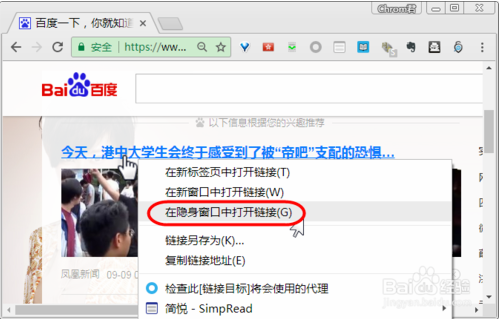
打不开隐身窗?
如果隐身窗口打不开,可能是隐身模式被禁用了。将以下内容保存为Chrome启用的隐藏模式。reg,并双击Run以启用隐藏模式:
Windows Registry Editor Version 5.00
[HKEY_LOCAL_MACHINESOFTWAREPoliciesGoogleChrome]
'IncognitoModeAvailability'=dword:00000000
注:可以下载Chrome隐身模式。我共享的reg文件:
http://pan.baidu.com/s/1i4FOzv3
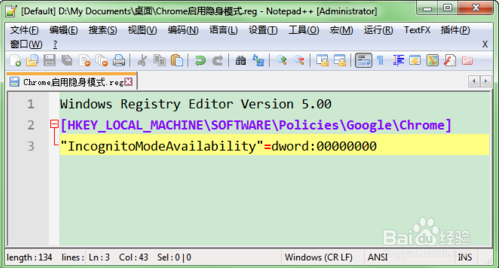
在隐藏模式下打开扩展程序
Stealth模式默认会关闭所有扩展,需要手动打开需要在stealth模式下运行的扩展。
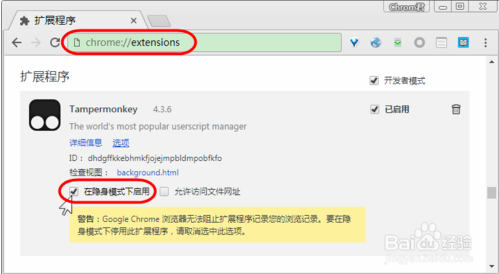
如何启用特定域名的隐藏模式访问?
1.安装微缩过滤器扩展。
2.安装后,Chrome浏览器的右上角会出现扩展的图标按钮。先输入你以后要隐身模式访问的网站,然后点击这个按钮,你会立刻进入隐身模式浏览。之后,如果不取消,就访问这个网站的所有页面。
会自动进入隐身模式。
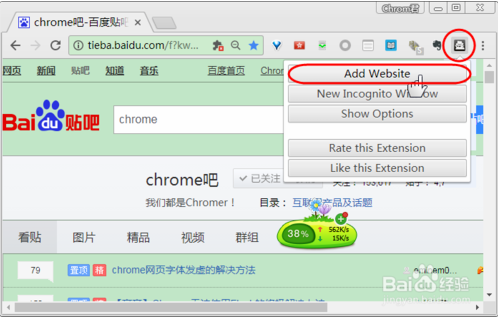
默认设置Chrome启动为隐身模式。
右键点击桌面上的‘Google Chrome’快捷方式,在弹出菜单中选择‘属性’,选择‘快捷方式’选项卡,最后在‘目标’一栏添加:-隐姓埋名。
你需要在隐姓埋名前加一个空格。
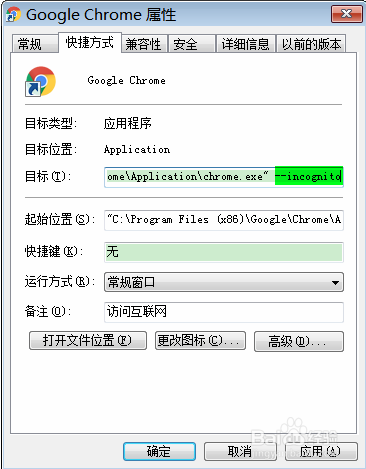
设置Chrome在隐藏模式下打开html文件。
1.按Win R打开运行对话框,输入' regedit '按enter打开系统注册表。
2.按顺序展开注册表“HKEY _类_ ROOTTROMEHTMLLOLOPENCOMAND”。在右边的内容中,双击“默认”弹出编辑字符串。
在数字数据列中添加“-匿名”参数。举个例子,
The original registry value of the author is C: program file (x86) Google Chrome Application Chrome. Exe'-'%1'
现在修改为c:程序文件(x86)googlechromeapplicationchrome。'隐姓埋名-' % 1 '
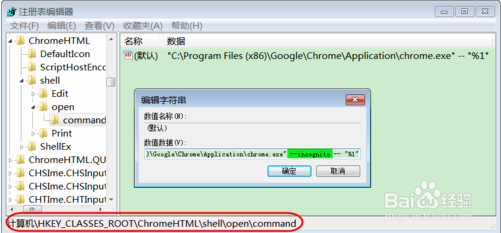
通过QQ等外部程序打开Chrome中的链接时,将其设置为隐身模式。
1.按Win R打开运行对话框,输入' regedit '按enter打开系统注册表。
2.按顺序展开注册表“HKEY _类_根ttpshellopencommand”。在右边的内容中,双击“默认”弹出编辑字符串。
在数字数据列中添加“-匿名”参数。举个例子,
The original registry value of the author is C: program file (x86) Google Chrome Application Chrome. Exe'-'%1'
现在修改为c:程序文件(x86)googlechromeapplicationchrome。'隐姓埋名-' % 1 '
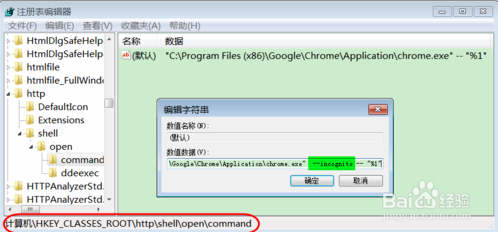
Win10 pro关闭Chrome浏览器的隐身模式:
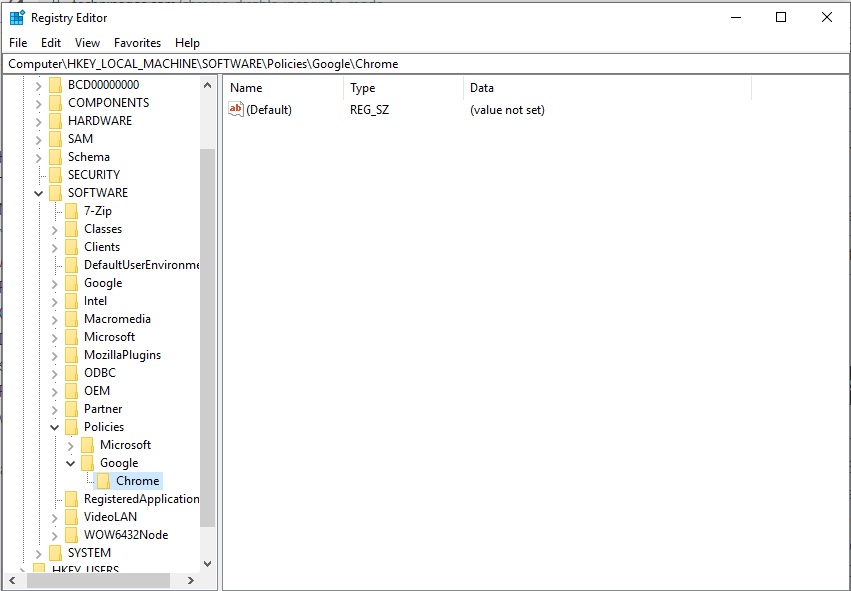
-按Win R打开Windows运行对话框。键入regedit,然后按Enter键。
-应该打开Windows注册表编辑器。导航到HKEY本地计算机软件策略文件夹。
-在这里,您必须创建两个新密钥。首先,右键单击Policy,单击New Key,然后输入Google。然后,右击谷歌,点击“新键”,进入Chrome。现在,你点击Chrome。
-此时,您的绝对路径应该是HKEY _本地_机器软件政策Google Chrome。现在,右击Chrome,点击新建,
然后选择双字(32位)值。
-应该创造新的价值。将其重命名为IncognitoModeAvailability。现在双击该条目,一个新的对话框将会出现。这里,选择十六进制,并将值设置为1。
-关闭并重启所有正在运行的Chrome实例。
之后,如果再次启动Chrome backup,点击右上角的3点菜单,应该会看到隐身模式下没有选项:
要重新启用隐身模式,请打开注册表编辑器并返回HKEY _本地_机器软件政策谷歌浏览器。
然后将IncognitoModeAvailability的值设置为0。然后重启Chrome。
但是,请注意,在Windows更新过程中可能会删除注册表项。如果您在某个时候重新安装Windows,您必须再次执行这些步骤来禁用隐藏模式。此外,Chrome未来可能不再依赖注册表项来删除隐身模式。
并且该方法可能不再有效。
以上内容是Win10专业版如何开启/关闭Chrome浏览器隐身模式的教程。不知道大家有没有学过。如果你遇到过这样的问题,可以按照边肖的方法自己尝试一下,希望能帮你解决问题。
谢谢大家!更多教程信息请关注我们的系统世界网站~ ~ ~ ~








